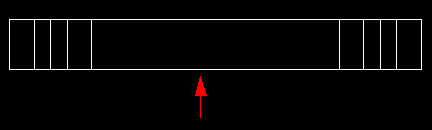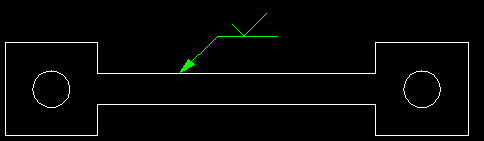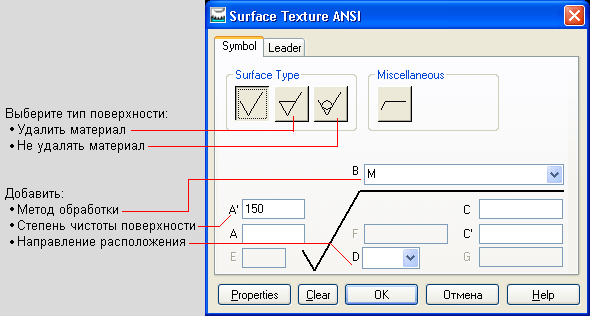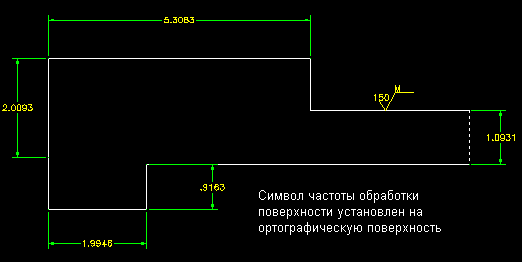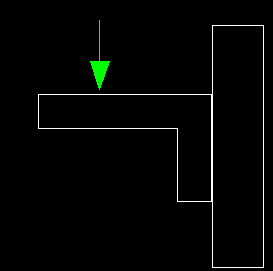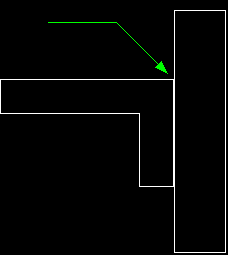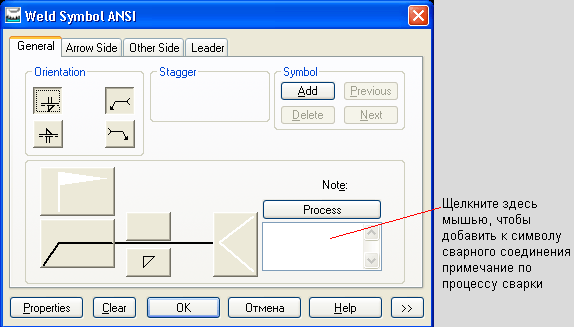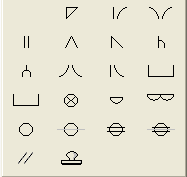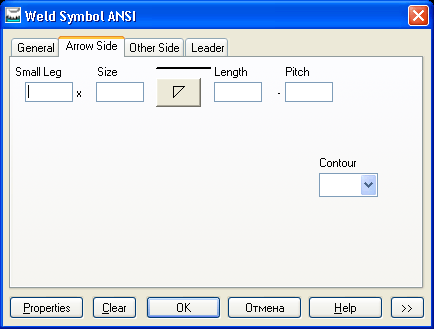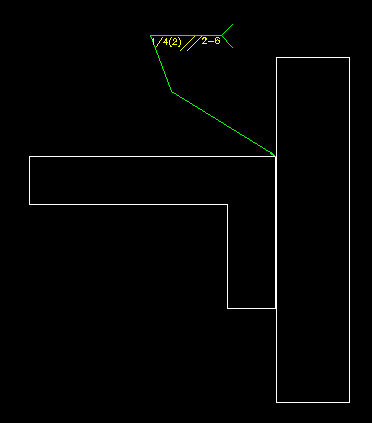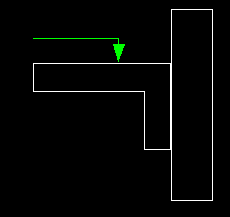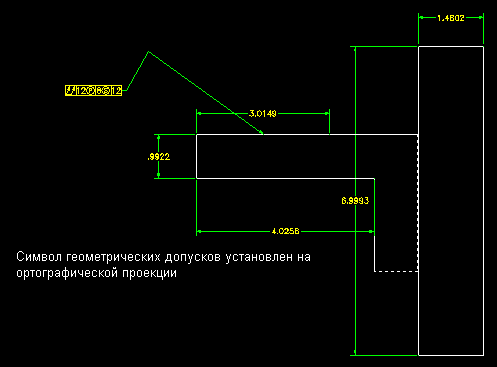Глава 13. Добавление в чертеж символов
1. Добавление в чертеж символов
Добавление в чертеж символов
Чтобы более точно передать замысел инженера, чертеж имеет специальные символы. Правильное использование символов увеличивает точность и улучшает качество конечного продукта. Кроме того, символы — это единый язык общения между инженерами, рабочими, подрядчиками и производителями. Пакет Mechanical Desktop содержит готовый список общеупотребительных символов. В данной главе будут рассмотрены следующие символы:
|
2. Установка символов чистоты обработки поверхности
Установка символов чистоты обработки поверхности
Select object to attach: (Щелкните мышью на поверхности). Start point: (Щелкните мышью в том месте, где должна будет находиться головка стрелки). Next Point <Symbol>: (Буксировкой сформируйте стрелку и линию сноски, после этого нажмите клавишу <Enter>).
|
2.gif
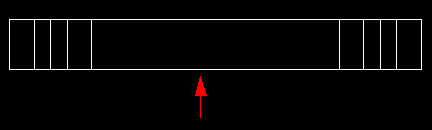
3.gif
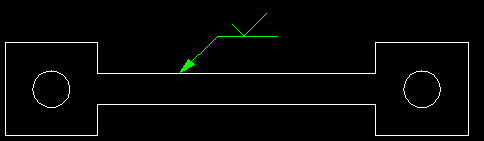
4.gif
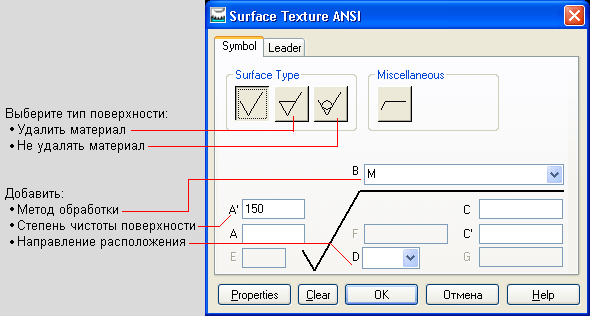
5.gif
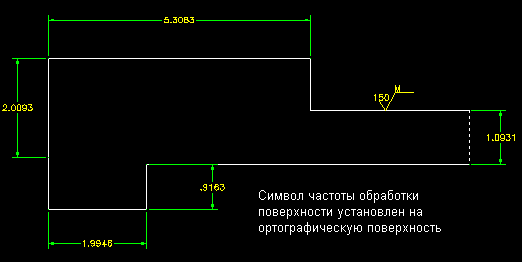
3. Установка символов сварных соединений
Установка символов сварных соединений
Select object to attach: (Щелкните мышью на детали). Start point: (Щелкните мышью в том месте, где должна будет находиться головка стрелки). Next Point <Ortho off>: (Буксировкой сформируйте стрелку и линию сноски, после этого нажмите клавишу <Enter>).
Показанный ниже окончательный вид символа сварного соединения включает в себя следующие параметры:
Ниже приведен перечень типовых сварных соединений и соответствующих им символов. |
7.gif
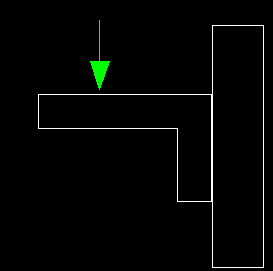
8.gif
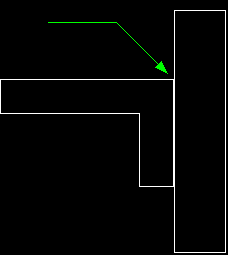
9.gif
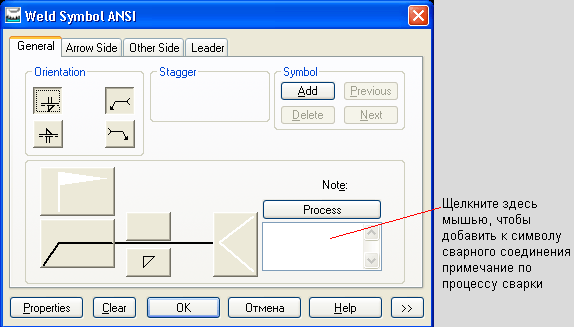
10.gif
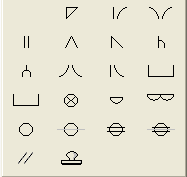
11.gif
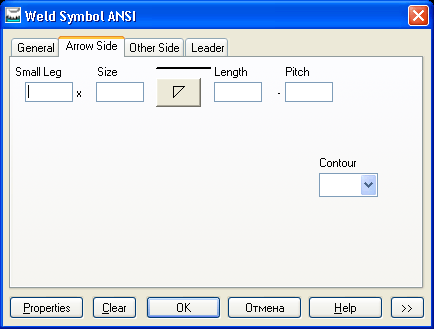
12.gif
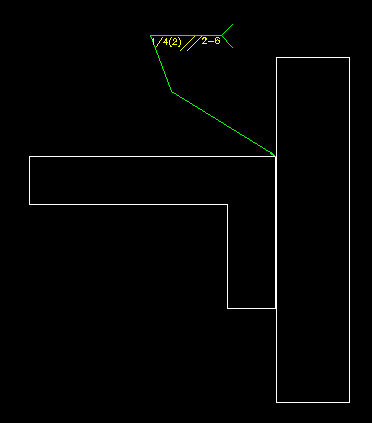
13.gif

4. Установка символов геометрических допусков
Установка символов геометрических допусков
Select object to attach: (Щелкните мышью на детали). Start point: (Щелкните мышью в том месте, где должна будет находиться головка стрелки). Next Point «Drtho off>: (Буксировкой сформируйте стрелку и линию сноски, после этого нажмите клавишу <Enter>).
Возможна установка символов геометрических допусков и других видов. Эти символы устанавливаются подобно тем, которые задаются с помощью окна Feature Control Frame. Обратите внимание на способ применения следующих пиктограмм: |
15.gif
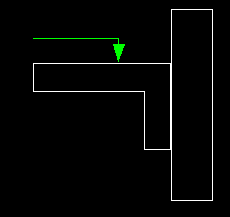
16.gif

17.gif
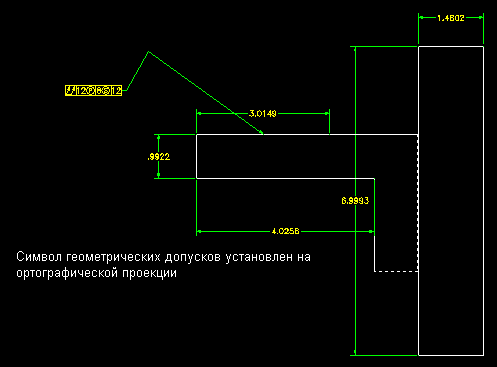
18.gif